많은 Lenovo Yoga 3 Pro 사용자가 특정 Windows 업데이트를 설치 한 후 모든 USB 포트가 동시에 작동을 멈춘다 고보고했습니다. 분명히 장치 관리자에 포트가 올바르게 표시되지만 전혀 작동하지 않는 것 같습니다.
사용자가 키보드, 마우스, 프린터와 같은 주변 장치를 사용할 수 없기 때문에 큰 불편을 겪고 있습니다.
Lenovo Yoga 3 Pro USB Ports Not Working 오류의 원인은 무엇입니까?
문제를 조사하고 다양한 보고서를 검토 한 후이 특정 문제를 일으킬 가능성이 가장 높은 범인 목록을 작성했습니다.
- Windows 10과 드라이버 비 호환성 – 이것은 Windows 10이 나왔을 때 훨씬 더 나빴습니다. 그 이후 Lenovo는 많은 호환성 업데이트를 출시했지만 최신 업데이트를 설치하지 않은 경우이 문제가 계속 발생할 수 있습니다.
- 전력 커패시터는 드레인이 필요합니다. – 하드웨어 결함으로 인해 전원 커패시터를 드레인해야 할 수 있습니다. 이렇게하면 전원이 작동을 거부하는 USB 포트에 도달 할 수 있습니다.
- 오래된 BIOS 버전 – 많은 사용자가 BIOS를 최신 버전으로 업데이트 한 후 문제를 해결했습니다.
- USB 루트 허브 (xHCl)가 비활성화되었습니다. – 최신 모델에서는 바이러스 또는 타사 소프트웨어로 인해 USB 루트 허브 (xHCl) 모든 USB 3.0 포트의 전원이 차단됩니다.
Lenovo Yoga 3 Pro 문제 해결 방법 USB 포트가 작동하지 않음 오류?
현재이 문제를 해결하는 데 어려움을 겪고있는 경우이 도움말에서 가장 효과적인 문제 해결 단계를 제공합니다. 다음은 유사한 상황에있는 다른 사용자가 문제를 해결하는 데 사용한 방법 모음입니다.
최상의 결과를 얻으려면 방법을 순서대로 따르고 특정 시나리오에서 문제를 해결할 수있는 방법을 찾을 때까지 계속 진행하십시오.
방법 1 : 장치 관리자를 통해 숨겨진 장치 드라이버 업데이트
일부 사용자는 모든 숨겨진 장치의 드라이버를 업데이트하여 문제를 해결했습니다. 기기 관리자. 이것은 매우 집중적이지 않은 접근 방식처럼 보일 수 있지만 많은 사용자가이를 사용하여 USB 포트의 정상적인 기능을 복원 할 수있었습니다.
최신 정보: 많은 사용자가 다음 Windows 업데이트에서 문제가 다시 발생할 수 있으므로이 수정은 일시적 일 뿐이라고보고합니다. 이 방법으로 문제가 해결 되더라도 다음을 고려하십시오. 방법 3 문제가 다시 발생하지 않는지 확인합니다.
다음은 업데이트하여 Yoga 3 USB 문제를 해결하는 빠른 가이드입니다. 숨겨진 장치 장치 관리자를 통한 드라이버 :
- 프레스 Windows 키 + R 실행 상자를 엽니 다. 그런 다음 ' devmgmt.msc ”및 히트 시작하다 열다 기기 관리자 .

- 장치 관리자 내에서 전망 상단의 리본에서 옵션을 선택하고 연결로 장치보기 .
- 그런 다음 숨겨진 장치 표시 .
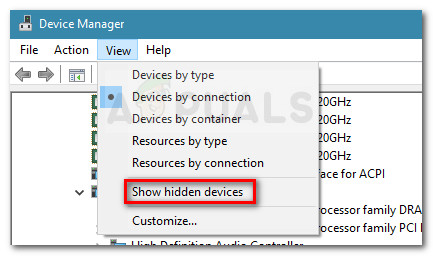
- 표시된 각 숨겨진 장치를 마우스 오른쪽 버튼으로 클릭하고 드라이버 업데이트 . 그런 다음 다음 화면에서 업데이트 된 드라이버 소프트웨어 자동 검색 .
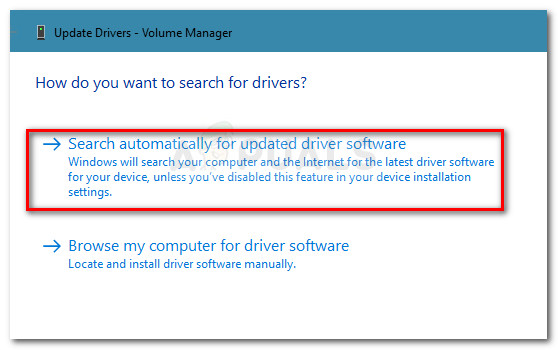
- 숨겨진 드라이버가 모두 업데이트되면 컴퓨터를 재부팅하고 다음 시작시 문제가 해결되었는지 확인하십시오.
여전히 동일한 동작이 발생하는 경우 아래의 다음 방법을 계속 진행하세요.
방법 2 : 커패시터 드레인
또 다른 인기있는 수정 (일시적)은 다음과 같습니다. 전원 버튼을 30 초 동안 누릅니다. 컴퓨터를 종료 한 후. 이는 전력 커패시터를 배출하고 현재 보유하고있는 전기를 폐기하기 위해 수행됩니다.
그러나 문제가 소프트웨어 관련 문제인지 하드웨어 문제인지에 관계없이 잠시 후에 문제가 재발 할 가능성이 높습니다. 이 방법을 계속 사용하기로 결정한 경우이 절차를 하루에 여러 번 반복해야 할 수 있습니다.
이 방법이 효과적이지 않았거나 더 영구적 인 해결책을 찾고 있다면 다음 방법으로 계속 진행하십시오.
방법 3 : BIOS를 최신 버전으로 업데이트
일부 사용자는 사용 가능한 최신 BIOS 버전으로 업그레이드하면 USB 문제가 자동으로 해결된다는 사실을 발견했습니다. 또한 이미 최신 BIOS 버전을 사용중인 사용자는 일시적으로 이전 BIOS 버전으로 다운 그레이드 한 다음 최신 버전으로 다시 업그레이드하여 문제를 해결할 수있었습니다.
BIOS 버전을 엉망으로 만드는 것이 두렵다면 그렇게하지 마십시오. Lenovo는 BIOS를 매우 쉽게 업그레이드하거나 다운 그레이드 할 수 있습니다. BIOS 버전을 업데이트하거나 다운 그레이드하여 Lenovo Yoga 3에서 USB 문제를 해결하는 단계는 아래 가이드를 따르십시오.
- 이 링크 ( 여기 ) 다운로드 섹션에서 BIOS 업데이트 실행 파일을 다운로드합니다. 이 정확한 모델이 있는지 확인하십시오. 모델이 다른 경우 검색 상자에 일련 번호를 입력하고 모드와 관련된 필수 BIOS 업데이트를 다운로드하십시오.
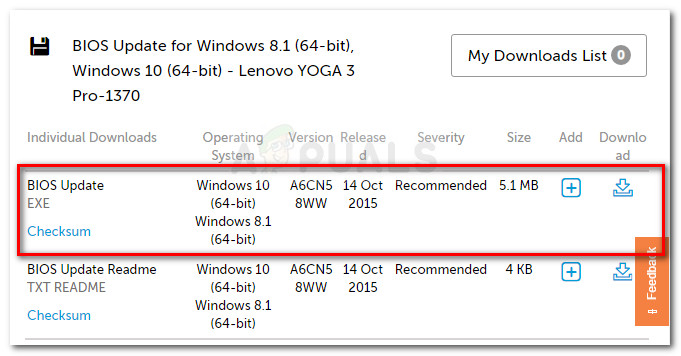 노트 : 이미 최신 버전이있는 경우 먼저 이전 버전을 찾아 다운 그레이드하십시오.
노트 : 이미 최신 버전이있는 경우 먼저 이전 버전을 찾아 다운 그레이드하십시오. - 실행 파일을 열기 전에 전원 어댑터가 안전하게 연결되어 있는지 확인하세요. BIOS 업그레이드 프로세스 중에 중단되면 컴퓨터가 손상 될 수 있습니다.
- 실행 파일을 두 번 클릭하고 확인 . 잠시 후 컴퓨터가 자동으로 재부팅되고 새 BIOS 버전을 플래싱하기 시작합니다. 말할 필요도없이이 단계에서 컴퓨터를 끄면 안됩니다.
- 프로세스가 완료되면 컴퓨터가 다시 부팅되고 변경 사항이 적용됩니다. USB 포트가 작동하는지 확인하여 문제가 해결되었는지 확인하십시오.
그래도 문제가 해결되지 않으면 아래의 다음 방법을 계속 진행하세요.
방법 4 : USB 루트 허브 (xHCl) 활성화
일부 사용자가보고했듯이 하나의 Windows 10 보안 업데이트로 인해 USB 루트 허브 (xHCl), 이로 인해 모든 USB 3.0 포트가 작동을 멈 춥니 다.
다행히도 솔루션은 장치 관리자를 사용하여 다시 활성화하는 것만 큼 간단합니다. USB 루트 허브 (xHCl). 이것은 컴퓨터의 USB 포트를 기본 동작으로 되돌리기에 충분합니다. 이 작업을 수행하는 방법에 대한 빠른 가이드는 다음과 같습니다.
- 프레스 Windows 키 + R 실행 창을 엽니 다. 그런 다음 ' devmgmt.msc ”및 히트 시작하다 장치 관리자를 엽니 다.
- 장치 관리자 내에서 범용 직렬 버스 컨트롤러 드롭 다운 메뉴.
- 오른쪽 클릭 USB 루트 허브 (xHCl) 그리고 선택 활성화 장치.
- 컴퓨터를 다시 시작하고 문제가 해결되었는지 확인하십시오.
USB 포트가 여전히 응답하지 않으면 아래의 다음 방법을 계속하십시오.
방법 5 : 하드웨어 확인
이 특정 모델은 USB가 작동하지 않고 배터리 소모 및 충전 문제로 이어질 수있는 설계 결함이있는 것으로 알려져 있습니다. 위의 방법으로 USB 포트의 정상적인 기능을 복원 할 수없는 경우 하드웨어를 검사 할 수 있습니다.
많은 사용자 보고서에 따르면 어댑터가 오작동하여 문제를 일으킬 가능성이 높습니다. 이것이 사실이라면 마더 보드에 약간의 해를 끼쳤을 가능성이 높습니다. 자신의 기술이없는 경우 전문가에게 컴퓨터를 가져가 하드웨어 문제와 관련된 문제인지 확인하십시오.
5 분 읽기
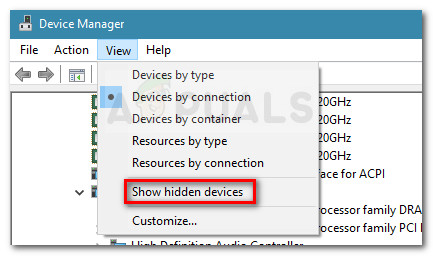
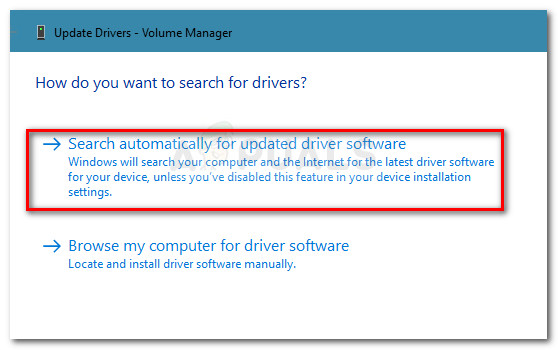
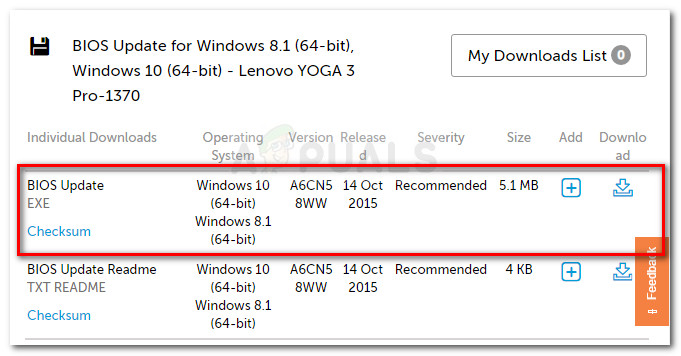 노트 : 이미 최신 버전이있는 경우 먼저 이전 버전을 찾아 다운 그레이드하십시오.
노트 : 이미 최신 버전이있는 경우 먼저 이전 버전을 찾아 다운 그레이드하십시오.






















